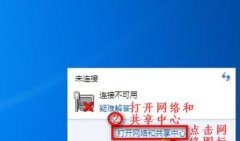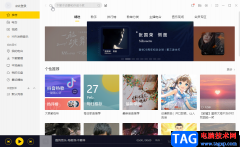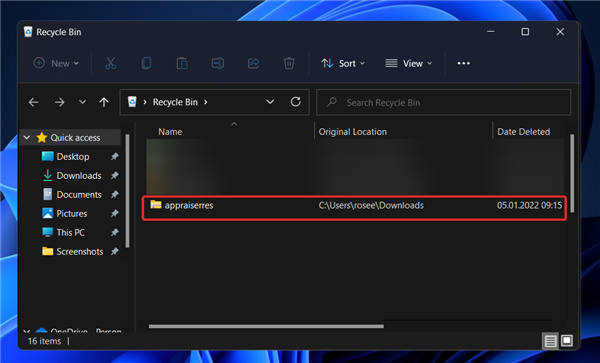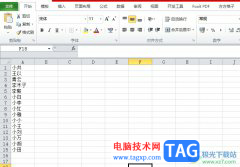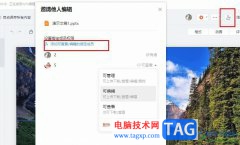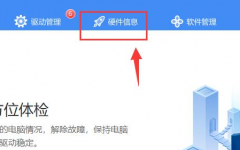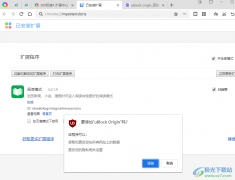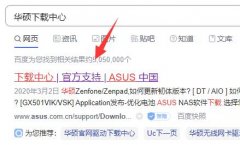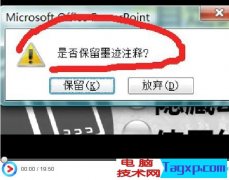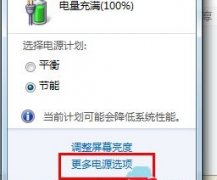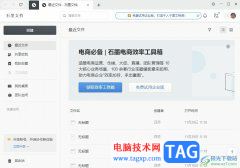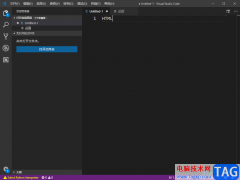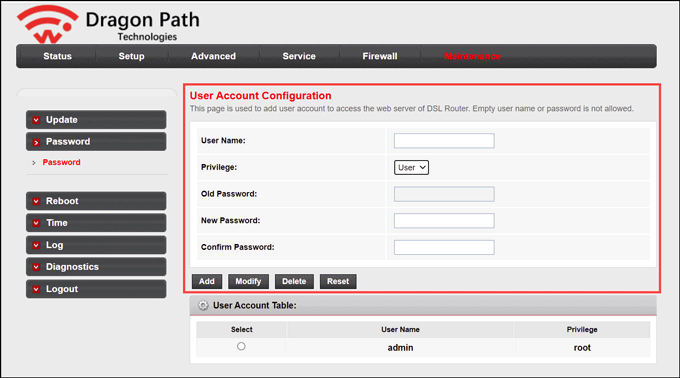在360桌面助手中不仅可以进行桌面整理,也可以进行截屏、搜索网页以及进行锁屏设置等,在操作电脑的时候,如果你的电脑很长时间暂停工作,那么我们就可以通过360桌面助手设置电脑在多少分钟之后进入到锁屏状态,这样可以帮助我们保护电脑性能,如果你不想要设置锁屏,或者是通过360桌面助手设置的锁屏和其他壁纸软件设置重复了,出现冲突的情况,那么我们就可以将360桌面助手屏保进行关闭就好了,下方是关于如何使用360桌面助手关闭屏保的具体操作方法,如果你需要的情况下可以看看方法教程,希望对大家有所帮助。
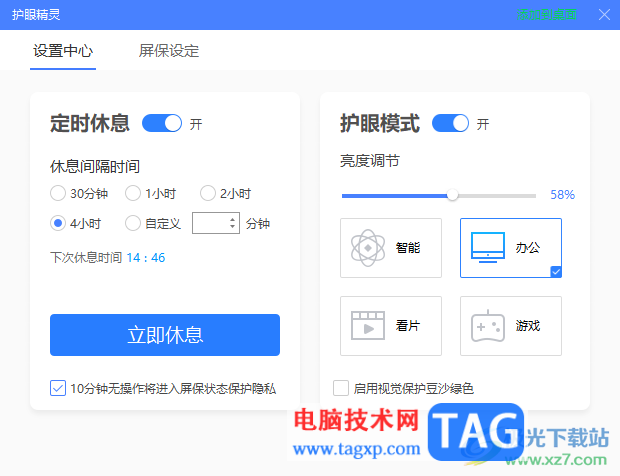
方法步骤
1.将电脑中的360桌面助手启用之后,在主页面上会有一个【健康护眼】的功能选项,点击该选项。
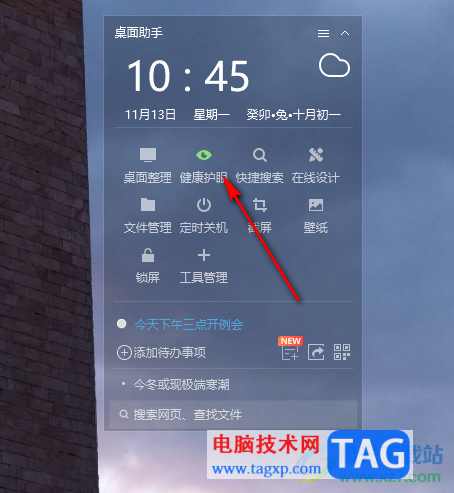
2.随后即可进入到护眼精灵的窗口中,在该窗口中会看到【定时休息】功能,将该功能旁边的开关按钮关闭掉。
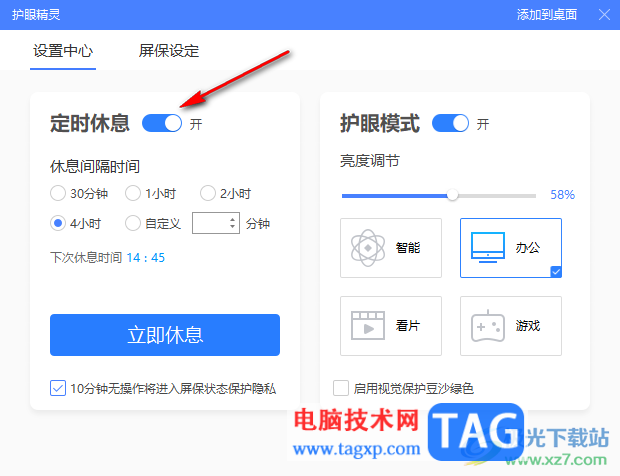
3.关闭了定时休息功能之后,那么我们电脑尽管不工作了,也不会进入到锁屏状态。
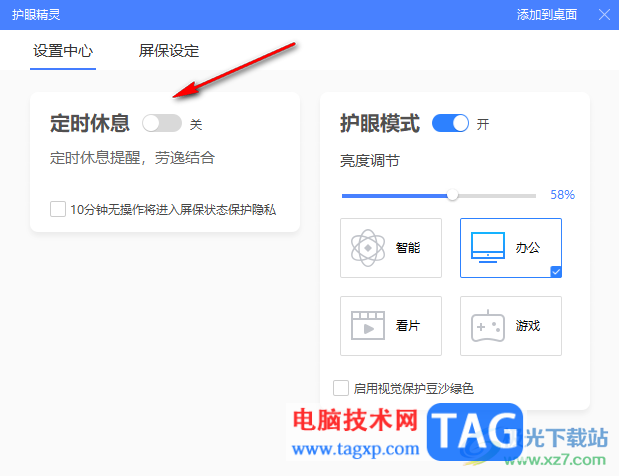
4.此外,我们还可以点击旁边的【屏保设定】选项,在该页面中是自己平时从本地中上传的相关锁屏壁纸。
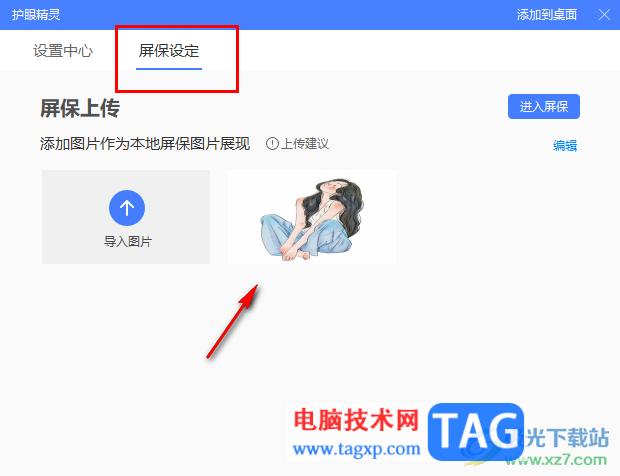
5.如果你不需要的话,可以将锁屏壁纸选项,再点击旁边的【删除】按钮就可以将其删除了。
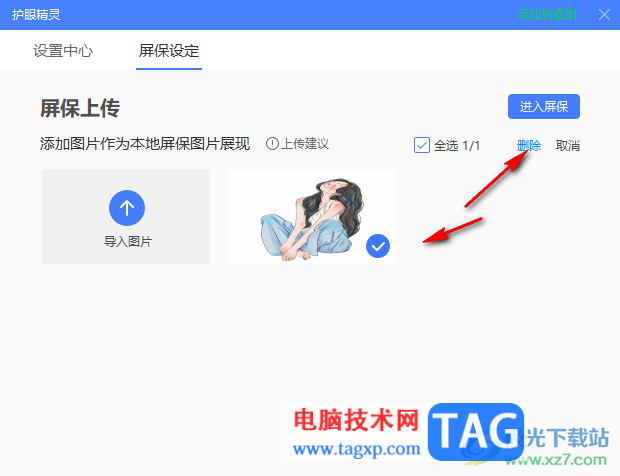
以上就是关于如何使用360桌面助手关闭锁屏的具体操作方法,有的小伙伴比较喜欢该软件进行屏保的设置,有的小伙伴不太喜欢使用360桌面助手进行屏保的设置,那么就可以按照以上分享的教程进行关闭或者启用屏保功能就好了,感兴趣的话可以操作试试。